So bearbeiten Sie Word-Dokumente in Google Docs
Was Sie wissen sollten
- Öffnen Sie Google Drive und wählen Sie Neu > Datei-Upload. Navigieren Sie zum Speicherort Ihres Word-Dokuments und laden Sie es hoch.
- Google Drive braucht einige Sekunden, um die Datei zu importieren. Wählen Sie Ihre Datei aus und öffnen Sie sie. Wählen Sie oben im Dokument Mit Google Docs öffnen.
- Das Dokument wird in Google Docs geöffnet. Von hier aus können Sie überall im Dokument etwas eingeben und Ihre Änderungen werden sofort gespeichert.
In diesem Artikel wird erläutert, wie Sie Ihre Microsoft Word-, Excel- und PowerPoint-Dokumente in Google Docs öffnen und bearbeiten.
So öffnen Sie ein Word-Dokument in Google Docs
So laden Sie ein Microsoft Word-Dokument in Google Docs hoch und öffnen es. Der Vorgang ist für PowerPoint- und Excel-Dokumente identisch.
Melden Sie sich bei Ihrem Google-Konto an und gehen Sie zu Ihrem Google Drive. Google Docs-Dokumente werden in Ihrem Google Drive gespeichert.
-
Auswählen Neu in der oberen linken Ecke des Bildschirms.
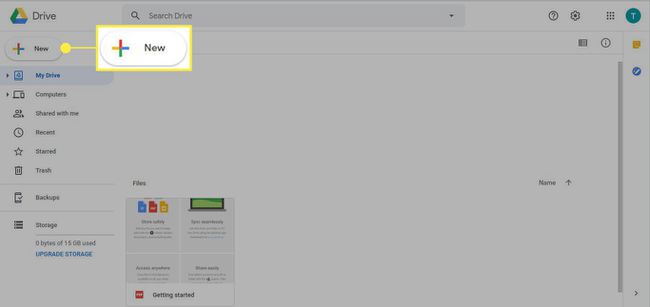
-
Auswählen Datei-Upload.
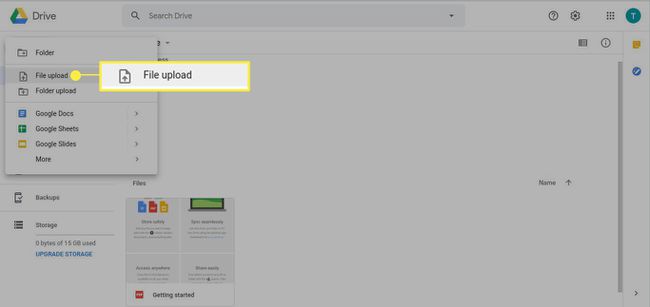
Ein weiteres Fenster wird geöffnet, in dem Sie zum Speicherort Ihres Word-Dokuments navigieren können. Suchen Sie die Datei und laden Sie sie hoch.
-
Google Drive braucht einige Sekunden, um die Datei zu importieren. Sie erhalten eine Benachrichtigung in der unteren rechten Ecke des Bildschirms. Es informiert Sie, wenn der Upload abgeschlossen ist. Das Dokument wird auch in Ihrem Laufwerk angezeigt.
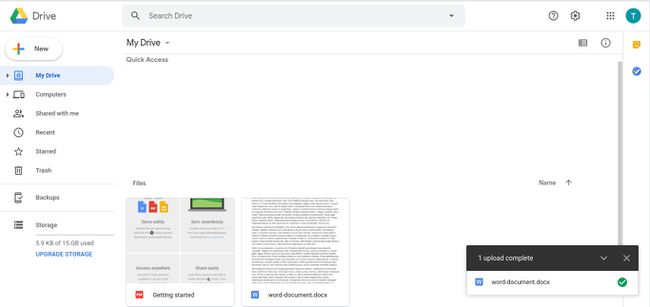
-
Wählen Sie Ihr Dokument im Laufwerk aus, um es zu öffnen.
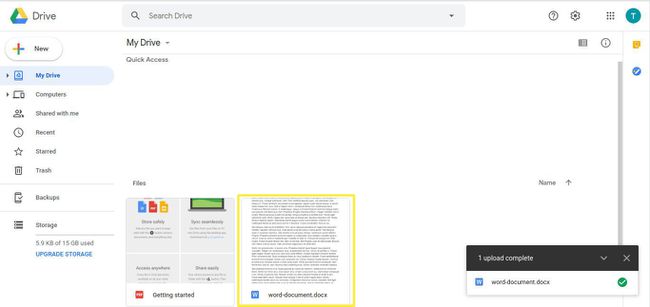
-
Sie sehen Ihr Dokument im Google Drive-Viewer. Es sieht aus wie ein browserbasierter PDF-Dateibetrachter. Wählen Sie oben im Dokument Mit Google Docs öffnen.
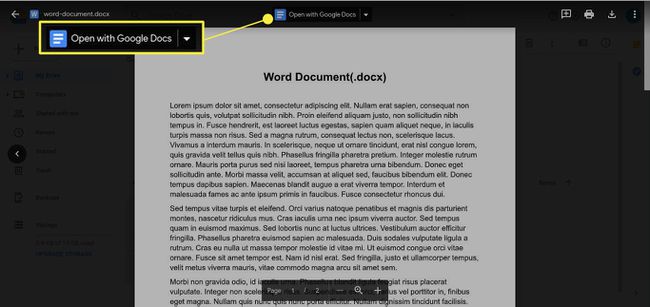
-
Das Dokument wird in Google Docs geöffnet. Von hier aus können Sie überall im Dokument etwas eingeben und Ihre Änderungen werden sofort gespeichert. Sie können auch die Bearbeitungstools in der Kopfzeile von Google Docs verwenden. Diese Tools sind fast identisch mit den Bearbeitungstools in Microsoft Word. Google Dokumente Tastatürkürzel sind auch die gleichen wie die Tastenkombinationen von Microsoft Word.
Zu Teilen Sie das Dokument und arbeiten Sie mit anderen zusammen, auswählen Teilen in der oberen rechten Ecke des Bildschirms.
